5.6 フェールバック
フェールオーバー後の次の論理的な手順としては、フェールバック操作になります。これは、フェールオーバーワークロードを元の物理インフラ、あるいは新しいインフラに移します。
フェールバック方法は、ターゲットインフラの修理とフェールバックプロセスの自動化の度合いにより異なります。
-
仮想化マシンへの自動化されたフェールバック: VMware ESXプラットフォームをサポートしています。
-
物理マシンへの半自動化されたフェールバック すべての物理マシンをサポートしています。
-
仮想マシンへの半自動化されたフェールバック Xen on SLESおよびMicrosoft Hyper-Vプラットフォームをサポートしています。
次の各項では、詳細について説明します。
5.6.1 仮想マシンへの自動化されたフェールバック
などのコンテナは、自動化されたフェールバックターゲットとしてサポートされています。
これらの手順を使用して、ターゲットVMwareコンテナへのフェールオーバーワークロードの自動化されたフェールバックを実行します。
-
フェールオーバーに続いて、[ワークロード]ページでワークロードを選択し、をクリックします。
-
次の一連のパラメータを指定します。
-
ワークロードの設定: 回復ワークロードのホスト名またはIPアドレスを指定し、管理者レベルの資格情報を入力します。必要な資格情報のフォーマットを使用します(ワークロードの資格情報向けのガイドラインを参照)。
-
フェールバックターゲットの設定: 次のパラメータを指定します。
-
レプリケーション方法: データレプリケーションの範囲を選択します。を選択する場合、ターゲットを準備する必要があります。初期レプリケーション方法(フルおよび差分)を参照してください。
-
ターゲットタイプ: を選択します。フェールバックコンテナがまだない場合は、をクリックし、ホストレベルの資格情報を使用してサポートされるVMホストをインベントリします。
-
-
-
をクリックし、[コマンドの詳細]画面上の進行状況を監視します。
正常に終了すると、PlateSpin Forgeによって[フェールバックの準備ができました]画面がロードされ、フェールバック操作の詳細を指定するように要求されます。
-
フェールバックの詳細を設定します。フェールバック詳細(ワークロードをVMへ)を参照してください。
-
をクリックし、[コマンドの詳細]画面上の進行状況を監視します。図 5-2を参照してください。
PlateSpin Forgeがコマンドを実行します。[フェールバック後の設定]のパラメータセットでを選択した場合、のコマンドがPlateSpin Forge Web Clientに表示されます。
図 5-2 フェールバックコマンドの詳細
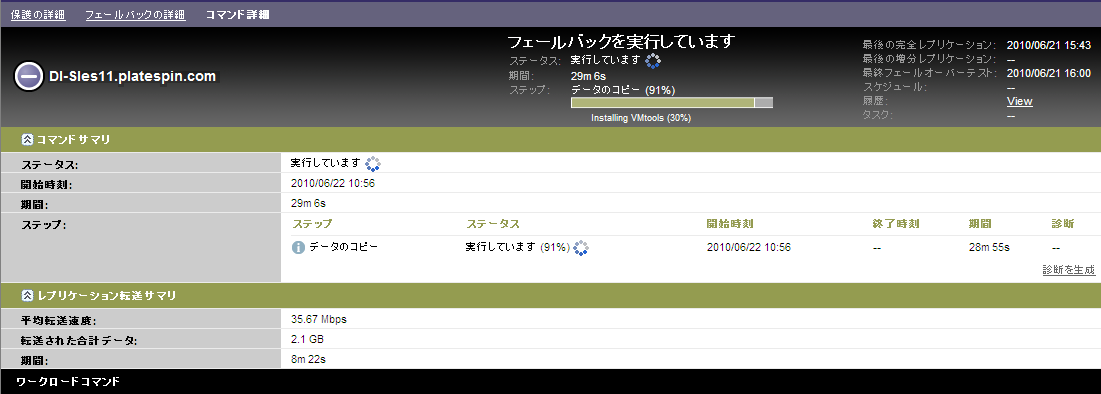
フェールバック詳細(ワークロードをVMへ)
フェールバック詳細は、仮想マシンへのワークロードのフェールバック操作を実行する際に設定する3セットのパラメータによって表されます。
表 5-2 フェールバック詳細(VM)
|
パラメータセット(設定) |
詳細 |
|---|---|
|
フェールバック |
転送方法: (Windows)データ送信メカニズムおよび暗号化によるセキュリティを選択できます。転送方法を参照してください。 Failback Network (フェールバックのネットワーク): フェールバックのトラフィックを、アプライアンスホストで定義された仮想ネットワークに基づいて専用ネットワークに送ることができます。ネットワーキングを参照してください。 VM Datastore (VMデータストア): ターゲットワークロード向けにフェールバックコンテナに関連するデータストアを選択できます。 Volumes to Copy (コピーするボリューム): ターゲット上で再作成し、特定のデータストアに割り当てるボリュームを選択できます。 停止するサービス/デーモン: フェールバック時に自動的に停止されるWindowsサービスまたはLinuxデーモンを選択できます。サービスおよびデーモンの制御を参照してください。 ソースの代替アドレス: 該当する場合は、ソースワークロードの追加IPアドレスの入力を受け付けます。NATを通じたパブリックおよびプライベートネットワーク経由の保護を参照してください。 |
|
ワークロード |
ターゲットワークロードに割り当てられるvCPUの必要数を指定できます。 VMメモリ: 必要なRAMをターゲットワークロードに割り当てることができます。 Hostname, Domain/Workgroup (ホスト名、ドメイン/ワークグループ): これらのオプションを使用して、ターゲットワークロードのIDおよびドメイン/ワークグループの加入を制限します。ドメインの加入には、ドメイン管理者の資格情報が必要です。 ネットワーク接続: これらのオプションを使用して、基礎となるVMコンテナの仮想ネットワークに基づいてターゲットワークロードのネットワークマッピングを指定します。 Service States to Change (変更するサービス状態): 特定のアプリケーションサービス(Windows)またはデーモン(Linux)の起動状態を制御できます。サービスおよびデーモンの制御を参照してください。 |
|
フェールバック後 |
ワークロードの再保護: 展開後にターゲットワークロード用の保護コントラクトを再作成する場合は、このオプションを使用します。これは、ワークロード用に継続的なイベント履歴を保持し、ワークロードライセンスを自動的に割り当て/指定します。
|
5.6.2 物理マシンへの半自動化されたフェールバック
次の手順に従って、フェールオーバー後、ワークロードを物理マシンにフェールバックします。この物理マシンは元のインフラまたは新しいインフラのいずれかにできます。
-
必要な物理マシンをPlateSpin Forge Serverに登録します。フェールバック用に物理マシンをPlateSpin Forgeに登録を参照してください。
-
(オプション: Windowsプラットフォーム)PS Analyzerツールを実行して、欠落しているドライバがないかどうかを判別します。PlateSpinアナライザを使用したワークロードの分析 (Windows)を参照してください。
-
PS Analyzerによって、ドライバが見つからない、またはドライバに互換性がないことが報告された場合は、必要なドライバをPlateSpin Forgeデバイスドライバデータベースにアップロードします。デバイスドライバの管理を参照してください。
-
フェールオーバーに続いて、[ワークロード]ページでワークロードを選択し、をクリックします。
-
次の一連のパラメータを指定します。
-
ワークロードの設定: 回復ワークロードのホスト名またはIPアドレスを指定し、管理者レベルの資格情報を入力します。必要な資格情報のフォーマットを使用します(ワークロードの資格情報向けのガイドラインを参照)。
-
フェールバックターゲットの設定: 次のパラメータを指定します。
-
データレプリケーションの範囲を選択します。
初期レプリケーション方法(フルおよび差分)を参照してください。
-
オプションを選択し、ステップ 1で登録した物理マシンを選択します。
-
-
-
をクリックし、[コマンドの詳細]画面上の進行状況を監視します。
正常に終了すると、PlateSpin Forgeによって[フェールバックの準備ができました]画面がロードされ、フェールバック操作の詳細を指定するように要求されます。
-
フェールバックの詳細を設定し、をクリックします。
[コマンドの詳細]ページの進行状況を監視します。
5.6.3 仮想マシンへの半自動化されたフェールバック
このフェールバックタイプは、本来サポートされているVMwareコンテナ以外のVMターゲットについて、物理マシンへの半自動化されたフェールバックと同様のプロセスに従います。VMへの半自動化されたフェールバックは、次のターゲットプラットフォームに対してサポートされています。
VMへの半自動化されたフェールバックは、次のターゲットVMプラットフォームによりサポートされています。
-
SLES 10、11上で実行されるXen
-
Microsoft Hyper-V